RAW, JPEG, et Silkypix - Fuji Couleurs - Fuji Rumeurs
Le cœur de ces couleurs sont les différentes simulations de films de caméras de Fuji offrent soit dans le menu Prise de vue ou dans le convertisseur RAW interne de l'appareil. caméras de capteur-Trans X disposent de cinq modes de film de couleurs différentes, du nom célèbre diapositive analogique et marques FUJIFILM négatives: Provia, Astia, Velvia, Pro Neg. Std et Pro Neg. Salut. Ne vous méprenez pas: Ce ne sont pas récréations précises des films analogiques. Au lieu de cela, vous obtenez moderne, l'état de la gradations de couleurs d'art qui présentent des qualités clés de leurs modèles d'époque: Provia est plus ou moins neutre mode film tout usage, Astia offre plus distinctes « Fuji Couleurs » avec pop ajoutée dans l'ombre et met en évidence lisse, tandis que Velvia offre un contraste élevé JPEGs avec des couleurs fortes, saturées. Pro Neg. Std et Salut offrent des tons de peau précis et agréable, avec agissant « Std » comme option neutre et « Salut » comme celui qui donne la pop supplémentaire et le contraste.
Voici un exemple concret illustrant les cinq différents modes de simulation de film:

Cet exemple a été tourné avec un X-Pro1 et la XF Fujinon 60mm premier objectif macro à f / 4.0, 1 / 480S et ISO 200. La rangée supérieure montre Provia, Astia et Velvia, la rangée du bas montre Pro Neg. Std, Pro Neg. Salut et un développement Lightroom qui ressemble à quelque chose entre Provia et Pro Neg. Std. Vous pouvez cliquer sur l'image pour une vue salut-res, mais même si vous ne le faites pas, vous pouvez clairement voir que les différents modes de film de Fuji peuvent fournir des résultats tout à fait distincts. Rappelez-vous, tout cela est le même coup, vient de développer avec différents modes de simulation de film dans le convertisseur RAW interne de l'appareil (alias moteur JPEG).
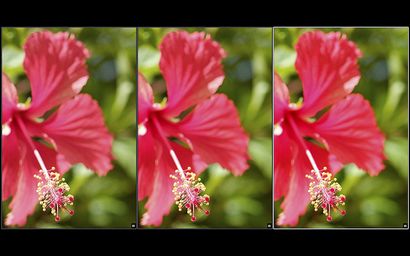
Les paramètres de couleur utilisés ici étaient -2 (à gauche), 0 (centre) et 2 (à droite). De toute évidence, trop la saturation des couleurs dans les rouges va au prix de détail de l'image, donc nous sommes mieux lotis avec un réglage de saturation de -2 (alias « faible » lorsque vous utilisez le convertisseur RAW interne). Voici moins de couleur saturée Astia JPEG de ce plan, directement à partir de convertisseur RAW intégré de l'appareil photo:

Comme d'habitude, cliquez sur l'image pour une vue pleine grandeur. Ce fut un coup de macro main, donc j'utilisé la plus petite taille disponible sur le terrain AF et déplacé précisément sur la zone que je voulais être mise au point.
Comment pouvons-nous le faire? Jouons à travers! Voici le fichier RAW qu'il regarde dans Silkypix 5 avec les paramètres par défaut du logiciel:

Uh-oh! Bien que ce rendu par défaut prouve que les revendications sur les capteurs X-Trans étant incapables de livrer les rouges saturés sont mauvais, ce qui est évidemment pas le résultat que nous avions à l'esprit. Afin d'imiter le rendu Astia du moteur JPEG à huis clos, nous avons besoin de faire quelques changements. Mais il y a plus! Si vous cliquez sur cette image pour une vue plein écran, vous verrez des artefacts disgracieux dans les rouges profonds, presque comme la saleté souiller les couleurs de la fleur. Voici une vue zoomée de ce phénomène, il suffit de cliquer dessus pour voir en taille réelle:

Cela ne semble pas agréable, sans oublier que le rouge est un peu plus saturé et obscurcir les détails de l'image. Donc, nous allons corriger cela, allons-nous? Après quelques modifications dans Silkypix, l'image ressemble à ceci:

Pour faire la comparaison un peu plus facile pour vous, voici le nouveau Astia JPEG d'origine:

Alors qu'est-ce exactement que j'ai fait pour le faire fonctionner?
Eh bien, acheter mon prochain livre pour découvrir.
Bonne nuit et bonne chance!
Je rigole.
Voici une capture d'écran avec les réglages que je l'ai utilisé:

Je n'ai pas changé l'exposition ou la balance des blancs. J'ai aussi ne pas appliquer de esquivant ou HDR. Ainsi, non seulement les utilisateurs Silkypix 5, mais aussi ceux qui utilisent EX RFC pourraient essentiellement appliquer ces modifications. Je ne change en mode film « Silkypix de Standard à la mémoire Couleur 1, difficile. En général, je passe le profil de couleur « Version 4 compatible » afin de se débarrasser d'un casting, mais la couleur verte pas cette fois! Au lieu de cela, je suis parti le profil de couleur à « naturel », comme il simplement se rapprocher de ce que je voulais réaliser. J'ai fait des ajustements mineurs au contraste et tonalité, telles que l'ajout gamma (luminosité), déplaçant le centre de contraste un peu à gauche et en ajoutant noir à l'ombre en déplaçant le curseur du niveau de noir à droite.
De toute évidence, les changements les plus importants devaient être faits dans le département de la couleur, alors j'ai ouvert le panneau du contrôleur couleur fine pour régler les rouges et les verts. La capture d'écran ci-dessus montre les changements que j'ai fait aux rouges, et les trois images ci-dessous montrent ce que je faisais à l'orange / jaune et les deux secteurs verts. Soit dit en passant, Capture One offre tout à fait similaire « outil du secteur de la couleur ».
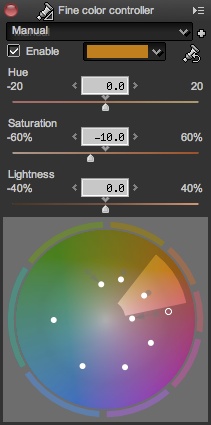
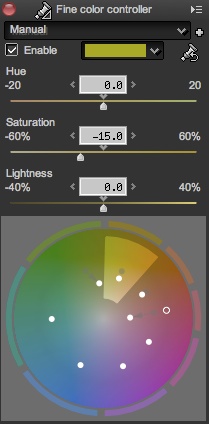
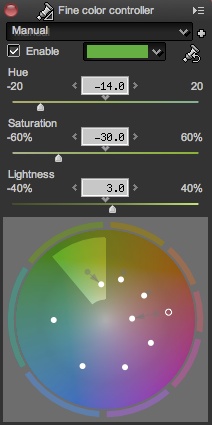
Enfin, j'ai ouvert le panneau de contrôleur Mettez en surbrillance et déplacé le curseur Chroma / Luminance vers la gauche tout en ajoutant une plage dynamique en déplaçant le curseur d'extension de DR à droite de 0,40 EV (qui est le paramètre par défaut pour RAWs DR100 de%) à 1,60 EV. Cette émule essentiellement les transitions de couleurs plus douces de notre point fort Astia JPEG.
Pour se débarrasser des artefacts de couleur « sale », il faut déplacer le curseur « Demosaic Sharp » dans le module de développement. A 200 ISO, Silkypix 5 utilise un paramètre par défaut de 80, mais pour ce plan, nous devons glisser tout à gauche à zéro. Et bingo! Les artefacts disgracieux ont disparu. Pour compenser toute perte de netteté de l'image, j'augmenté Outline Souligné dans le module Netteté et utilisé Détail pur comme ma méthode d'affûtage afin de préserver un maximum de détails dans les zones qui sont en fait en mise au point. Puisque Détail pur minimise également les artefacts dans les zones qui sont hors de mise au point, cette méthode se prête à ce plan particulier. Pour la même raison, j'ai également ajouté un certain contrôle Faux-cadre. Réduction du bruit a été maintenu à des paramètres par défaut « Silkypix.
La capture d'écran ci-dessous illustre ce que la réduction Demosaic Netteté de 80 à zéro a fait pour nous. Tous les autres paramètres sont restés les mêmes dans cette comparaison directe:
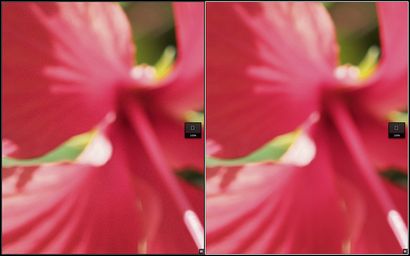
Quelle différence fait un curseur! Je ne sais pas combien de RFC utilisateurs EX / Silkypix ont été pas au courant de son existence jusqu'à présent!
Si vous prenez de plus près à la mise au point de notre image, vous verrez que Silkypix (à gauche) a pu extraire des détails plus fines que moteur intégré JPEG de l'appareil photo (à droite). Cliquez sur l'image pour une vue agrandie:
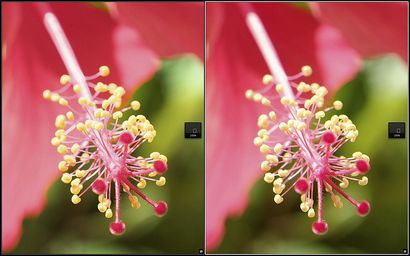
Notre image Silkypix peut désormais être enregistré dans un robuste, sans perte format 16 bits (comme TIFF) pour plus de post-traitement, l'impression ou l'affichage.
Pour votre commodité, voici une table des matières avec des liens vers mes précédents articles COIN X-PERT: